Windows 逆向OD 调试器工具 ( 显示模块窗口 | 显示记录窗口 | 显示内存窗口 | 显示线程 | 显示句柄 | 显示 CPU | 多窗口界面 )
Posted 韩曙亮
tags:
篇首语:本文由小常识网(cha138.com)小编为大家整理,主要介绍了Windows 逆向OD 调试器工具 ( 显示模块窗口 | 显示记录窗口 | 显示内存窗口 | 显示线程 | 显示句柄 | 显示 CPU | 多窗口界面 )相关的知识,希望对你有一定的参考价值。
一、显示模块窗口
点击 OD 中的 e 按钮  , 可以显示 " 模块窗口 " ,
, 可以显示 " 模块窗口 " ,
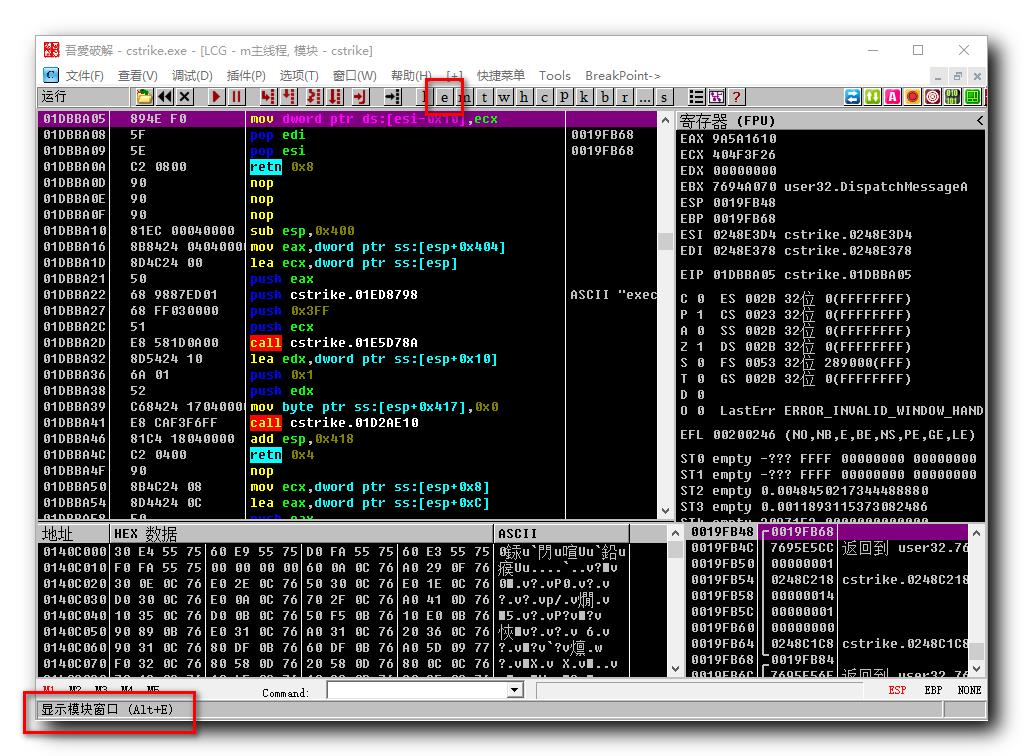
" 模块窗口 " 内容如下 , 在模块窗口中 , 显示的都是 可执行文件 和 加载的 dll 动态库 ;
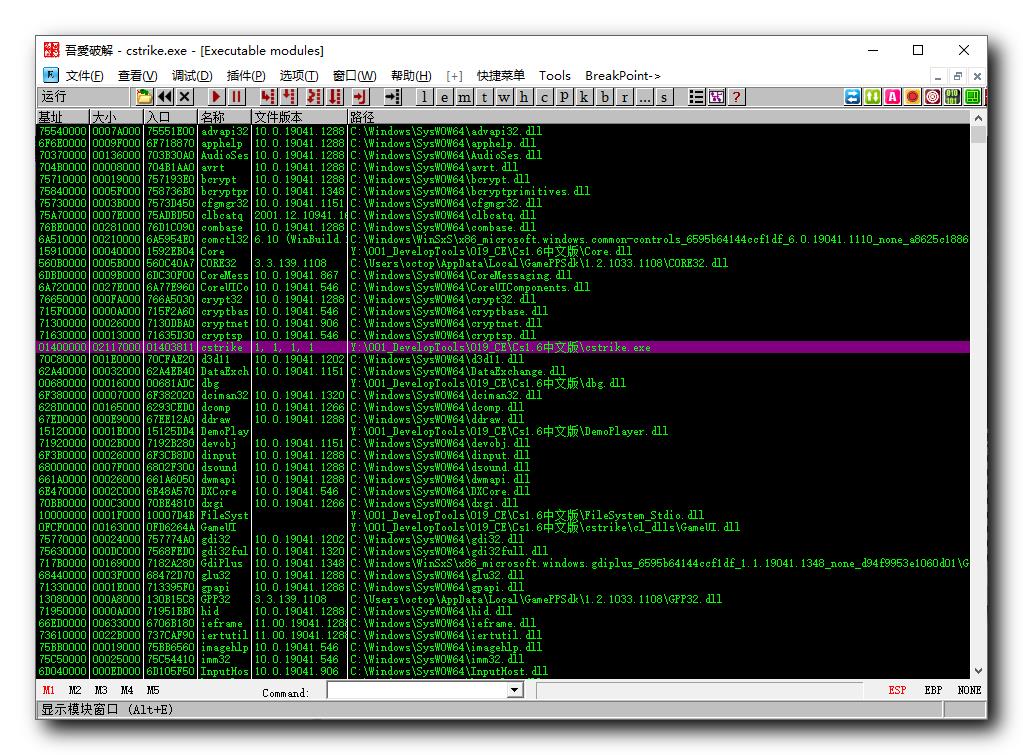
可执行模块窗口 ; 点击最大化 , 就变成了正常状态 ;
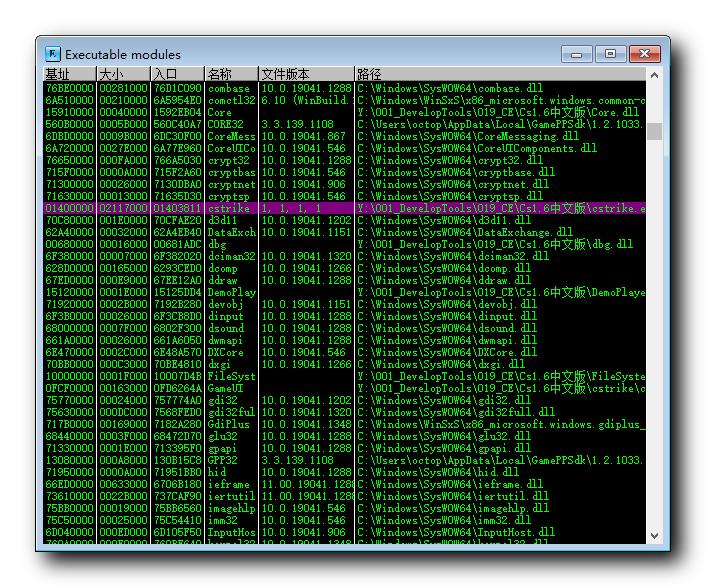
双击相应的 动态库 / 可执行程序 模块 , 即可进入该模块对应的 地址进行调试 ;
一般情况下, 进入的是本程序模块 , 在本次调试中 , 就是 sctrike.exe 可执行文件模块 ;
在 模块窗口 中, 双击 sctrike.exe 模块 , 即可进入如下界面 ;
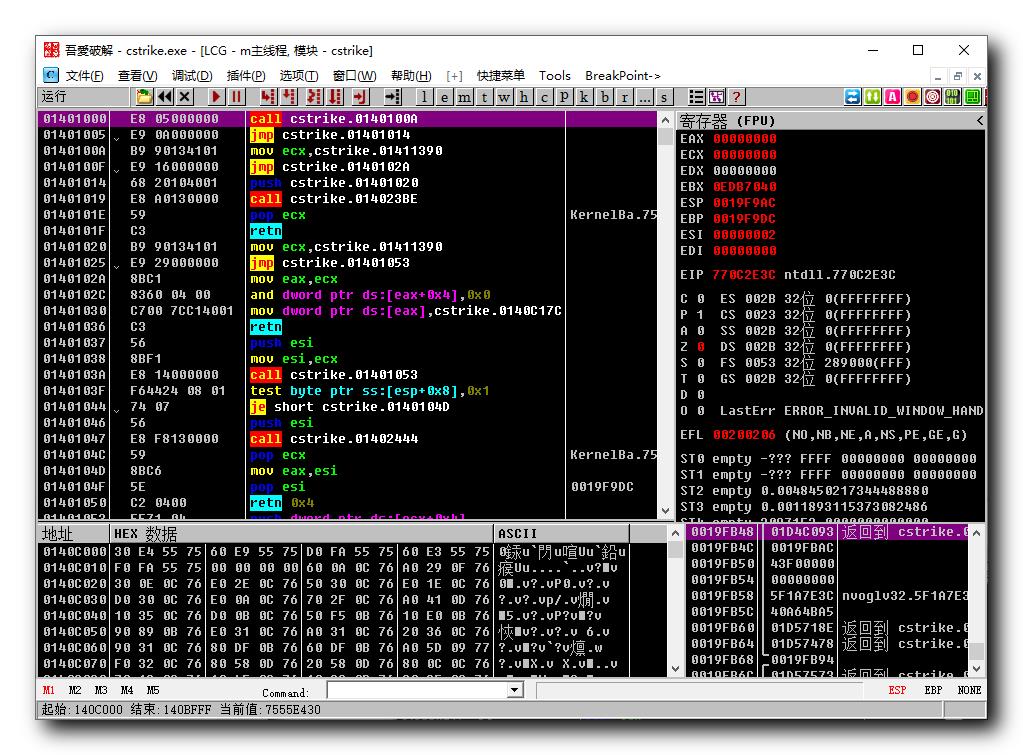
二、显示记录窗口
点击 l 按钮 , 切换到 " 显示记录窗口 " ;
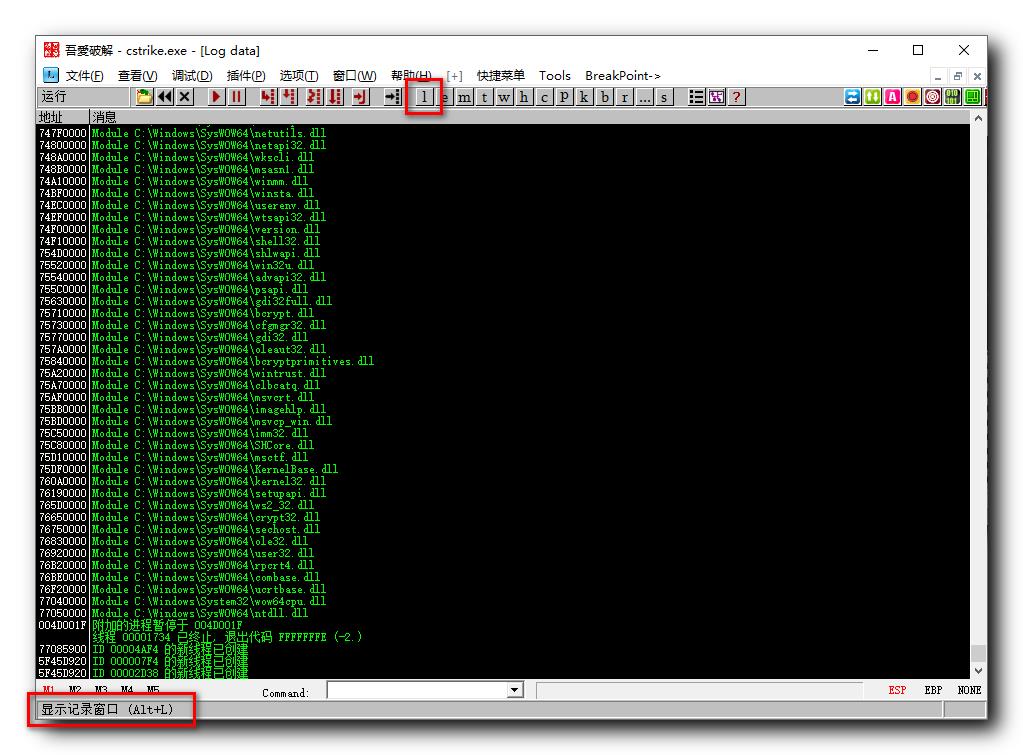
点击最大化 , 就变成了正常状态 ;
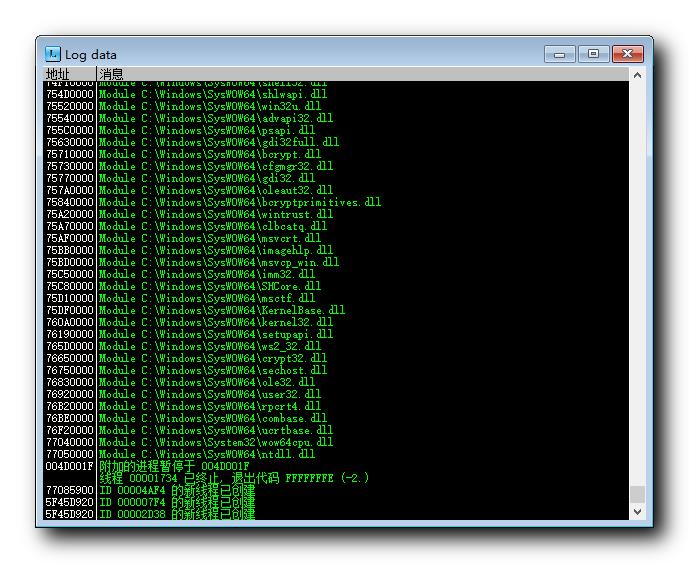
三、显示内存窗口
点击 m 按钮 , 显示内存窗口 ;
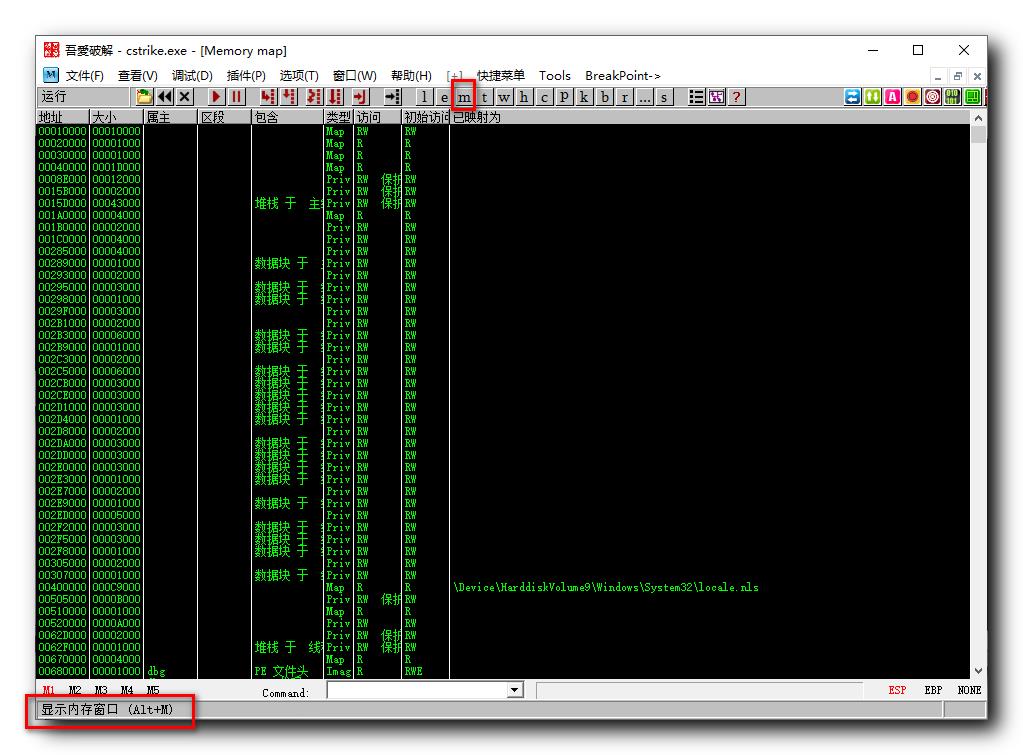
四、显示线程
点击 t 按钮 , 显示线程 ;
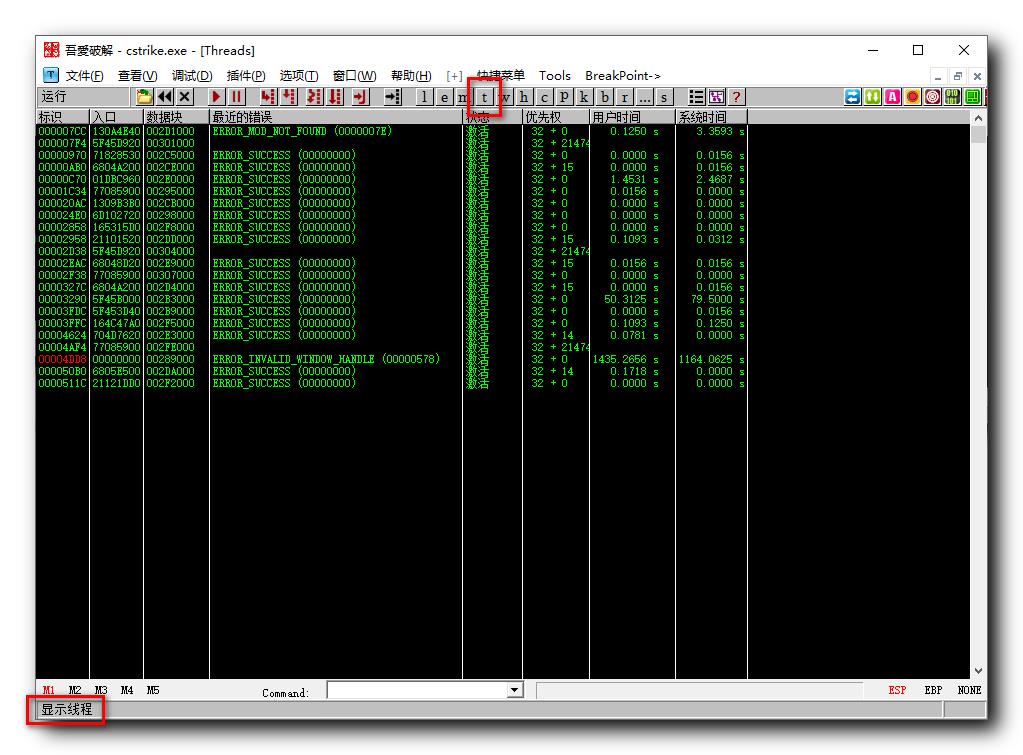
五、显示句柄
点击 h 按钮 , 显示句柄 ;

六、显示 CPU
点击 c 按钮 , 显示 CPU ;
这个是默认的调试界面 ;
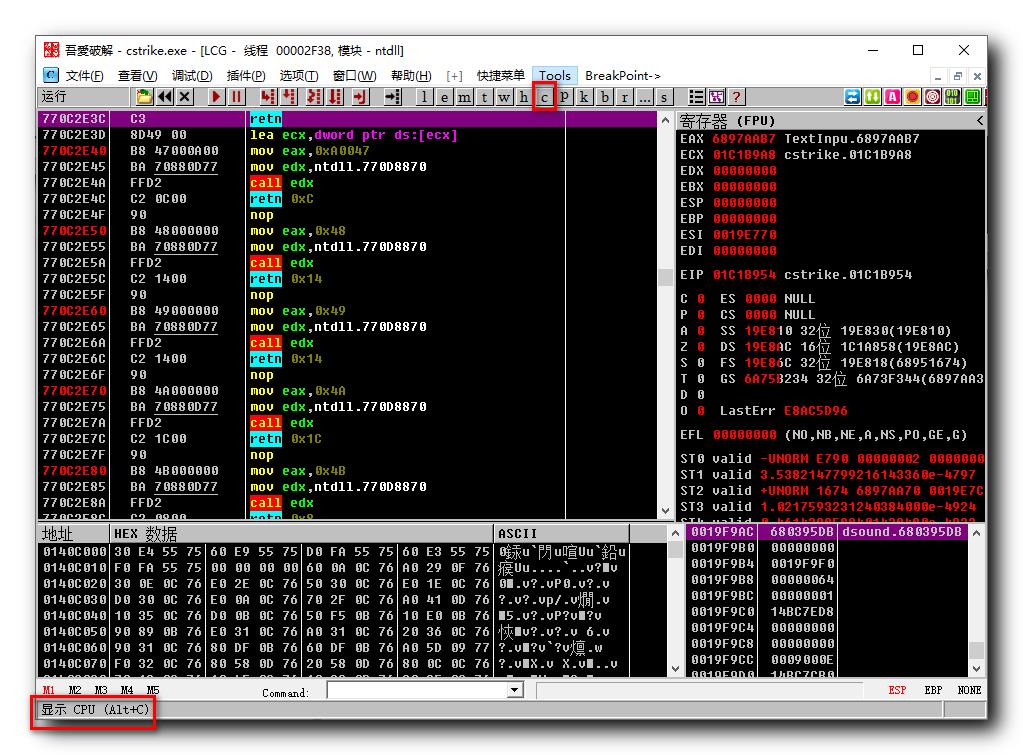
七、多窗口界面
有时点击会出现如下情况 , 点击任意一个最大化 , 即可复原 ;
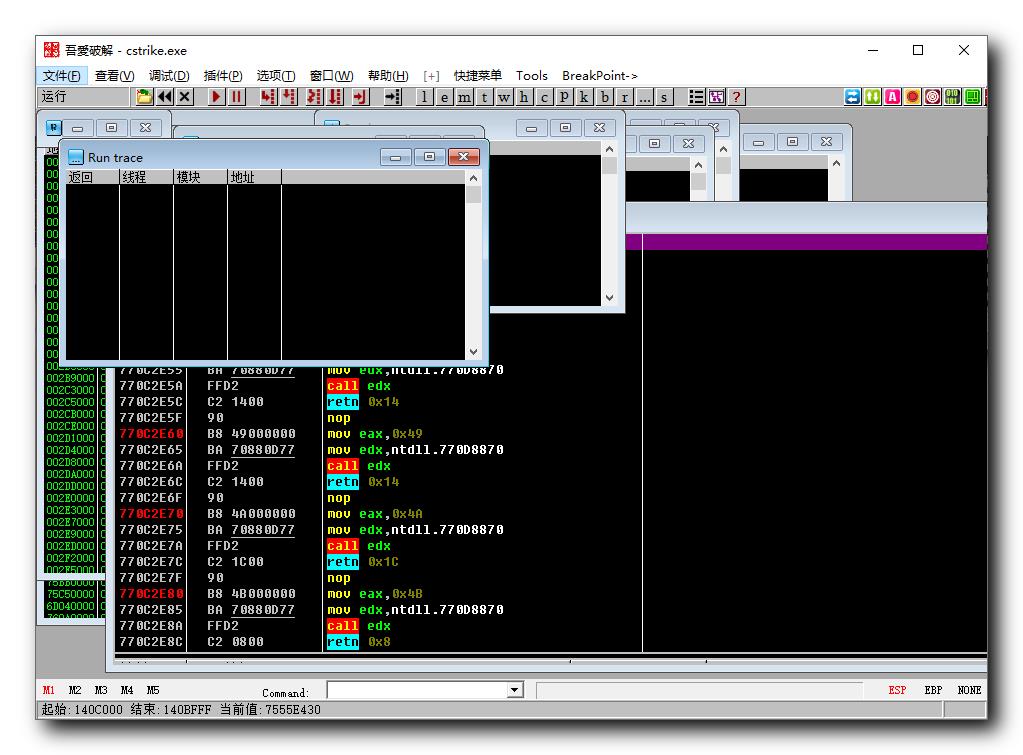
以上是关于Windows 逆向OD 调试器工具 ( 显示模块窗口 | 显示记录窗口 | 显示内存窗口 | 显示线程 | 显示句柄 | 显示 CPU | 多窗口界面 )的主要内容,如果未能解决你的问题,请参考以下文章
Windows 逆向OD 调试器工具 ( OD 工具简介 | OD 工具与 CE 工具对比 )
Windows 逆向OD 调试器工具 ( CE 中获取子弹动态地址前置操作 | OD 中调试指定地址的数据 )
Windows 逆向OD 调试器工具 ( OD 调试数据时硬件断点对应的关键代码 | 删除硬件端点恢复运行 )
Windows 逆向OD 调试器工具 ( CE 工具通过查找访问的方式找到子弹数据基地址 | 使用 OD 工具附加游戏进程 | 在 OD 工具中查看子弹数据地址 | 推荐 )
Windows 逆向OD 调试器工具 ( 推荐汉化版的 OD 调试工具 | 吾爱破解专用版Ollydbg | 备选工具 )
Windows 逆向OD 调试器工具 ( CE 工具通过查找访问的方式找到子弹数据基地址 | 使用 OD 工具附加游戏进程 | 在 OD 工具中查看 05869544 地址数据 | 仅做参考 )(代码